
Cuprins:
- Autor John Day [email protected].
- Public 2024-01-30 11:44.
- Modificat ultima dată 2025-01-23 15:04.

Acest instructabil va demonstra o metodă de anonimat wireless fără fir folosind două aplicații de securitate.
Pasul 1: Descărcarea aplicațiilor



Sursa imaginii: https://commons.wikimedia.org/wiki/File:Tor-onion-network.png, utilizată cu permisiunea (https://privacycanada.net/).
Cele două aplicații pe care le vom folosi se numesc MadMAC și TOR.
Când un computer se conectează la o rețea fără fir, obține de obicei un IP printr-un server DHCP, care este în esență doar o metodă de a furniza adrese IP dinamice, astfel încât toată lumea să nu trebuiască să se așeze și să-și dea seama ce IP utilizează toți ceilalți și apoi setați manual unul pe propria mașină. Când se face o cerere către un server DHCP, sunt înregistrate două informații, adresa MAC și numele gazdei. Ceea ce face MadMAC este să le aleatorizeze automat pe ambele pentru fiecare dată când porniți sau de fiecare dată când spuneți manual software-ului să facă acest lucru.
Odată ce computerul este conectat la rețea, randomizat sau nu, cea mai mare parte a traficului care iese din computer este liber. Deci, orice administrator de rețea sau orice utilizator * nix cu software gratuit poate asculta cu ascultare tot ceea ce faceți. TOR rezolvă această problemă printr-o suită de aplicații care vă anonimizează punctul de conexiune și vă criptează tot traficul. Prin urmare, cu ambele software instalate v-ați ascuns identitatea de rețea și ați făcut tot traficul dvs. ilizibil de către oricine altcineva din rețea (Ne pare rău, nu cum funcționează madmacs, dar este destul de explicativ)
Pasul 2: Instalarea și configurarea MadMACS



Pentru utilizatorul normal, instalarea MadMACS este destul de simplă. Doar faceți clic pe OK sau DA pentru toate opțiunile, asigurându-vă că selectați cardul wireless pentru randomizare. La fereastra de configurare 5 din programul MadMACs vi se oferă opțiunea de a introduce un prefix pentru adresa MAC randomizată. Acest lucru identifică doar marca MAC a serverului DHCP, puteți găsi aici o bază de date cu prefixe Utilizatori avansați, paranoici: pentru utilizatorii super paranoici care nu au încredere în codul precompilat de la editori practic necunoscuți, sursa este furnizată împreună cu programul compilat. Am făcut un instrument despre cum să faceți acest lucru. Compilatorul este disponibil de la AUTOIT, aici. Vrei versiunea 3.
Pasul 3: Instalarea Tor


Instalarea TOR este la fel de ușoară ca instalarea oricărui alt program. Deci, continuați să faceți clic pe Următorul până când este complet instalat.
Partea dificilă este configurarea programelor dvs. pentru ao utiliza. Iată câteva capturi de ecran ale programului de instalare Tor, nu vă faceți griji dacă numerele de versiune sunt diferite și lăsați toate opțiunile bifate.
Pasul 4: Configurarea programelor dvs. pentru a utiliza TOR



TOR este un program anonimizat care este interfațat printr-un proxy inclus în suită. Dacă utilizați Firefox, este incredibil de ușor să începeți să utilizați TOR, tot ce trebuie să faceți este să accesați pagina de completare Tor Button și să o instalați. Apoi, ori de câte ori trebuie să răsfoiți anonim (și în siguranță), trebuie doar să faceți clic pe butonul tor și sunteți pregătiți. Pentru celelalte programe, trebuie să căutați modul în care programul se interfață cu proxy-urile și să introduceți manual informațiile. Deoarece există o varietate atât de mare de programe pe care le folosesc oamenii, nu voi enumera aici, dar voi oferi detalii la cerere. Lasă doar un comentariu cu numele programului și îți voi răspunde cu o scurtă instrucțiune. Detalii proxy pentru TOR:: localhost port 8118 Sau, 127.0.0.1 port 8118 Am adăugat trei exemple pentru programe care cred că sunt încă oarecum populare, fiecare dintre ele fiind două poze cu comentarii. Primii doi sunt Scop, al doilea este MSN, al treilea este Pidgin, succesorul gaim.
Pasul 5: asigurați-vă că funcționează
Autotestul meu de bază este să îndrept Firefox către Whatismyip și să mă asigur că nu este IP-ul meu de acasă. pentru a-l testa în câmp, comutați butonul tor în timp ce apăsați tasta de reîmprospătare, atunci când butonul tor este activat, acesta ar trebui să fie un IP diferit de când este oprit. Dacă totul funcționează, laptopul dvs. va porni acum cu un MAC aleator, și TOR va porni și vă va permite să criptați tot traficul dvs. S-a cumpărat că nodurile de ieșire TOR ar putea să spioneze în continuare traficul dvs. Pentru navigarea web securizată printr-un nod de ieșire, puteți utiliza site-uri precum https://www.conceal.ws/ care criptează traficul în întreaga dvs. sesiune. Mai multe site-uri precum acesta ar fi apreciate. Orice probleme, nu ezitați să comentați. Asta este deocamdată, rămâneți anonim.
Recomandat:
Căi ferate model automat automat punct la punct: 10 pași (cu imagini)

Modele de cale ferată automate simple punct la punct: microcontrolerele Arduino sunt excelente pentru automatizarea modelelor de cale ferată. Automatizarea planurilor este utilă în multe scopuri, cum ar fi plasarea aspectului dvs. pe un afișaj în care operația de planificare poate fi programată pentru a circula trenurile într-o succesiune automată. Eu
Structură feroviară de model automat automat - Arduino controlat: 11 pași (cu imagini)

Structură feroviară automată simplă | Arduino controlat: microcontrolerele Arduino sunt o completare excelentă pentru modelul de cale ferată, mai ales atunci când se ocupă de automatizare. Iată o modalitate simplă și ușoară de a începe cu automatizarea modelului feroviar cu Arduino. Deci, fără alte îndemnuri, să începem
ECG automat automat (1 amplificator, 2 filtre): 7 pași
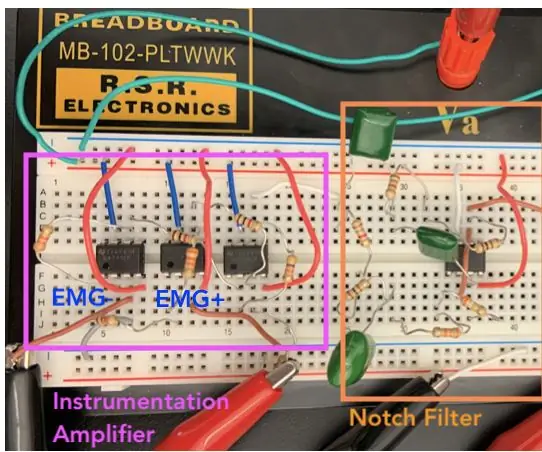
ECG automat automat (1 amplificator, 2 filtre): o electrocardiogramă (ECG) măsoară și afișează activitatea electrică a inimii folosind diferiți electrozi așezați pe piele. Un ECG poate fi creat folosind un amplificator de instrumentație, un filtru de notch și un filtru trece jos. În cele din urmă, filtrat un
Alimentator automat de plante WiFi cu rezervor - Configurare cultură interioară / exterioară - Plantele de apă automat cu monitorizare de la distanță: 21 de pași

Alimentator automat de plante WiFi cu rezervor - Configurare cultură interioară / exterioară - Plantele de apă automat cu monitorizare de la distanță: În acest tutorial vom arăta cum să configurați un sistem personalizat de alimentare cu plante interior / exterior care udă automat plantele și poate fi monitorizat de la distanță folosind platforma Adosia
Alimentator automat automat pentru pisici: 4 pași

Alimentator automat automat pentru pisici: Bună tuturor, Când plec de acasă câteva zile, hrănirea pisicii mele este întotdeauna o provocare uriașă. Trebuie să cer prietenilor sau rudelor să aibă grijă de pisica mea. Am căutat o soluție pe internet și am găsit o mulțime de produse pentru distribuirea alimentelor pentru animale de companie, dar eu
